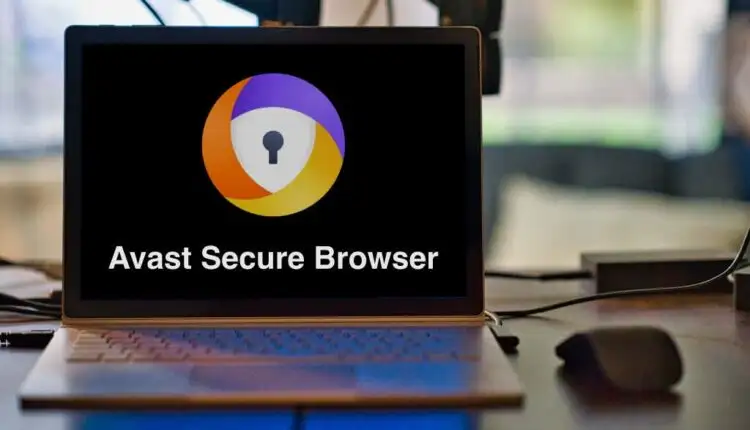Cách tắt hoặc tắt trình duyệt an toàn Avast
Avast Secure Browser đi kèm với phần mềm chống vi-rút Avast trong một tệp gói duy nhất. Đó là một chiến lược của công ty an ninh mạng nhằm buộc người dùng phần mềm chống vi-rút của họ sử dụng trình duyệt này.
Mặc dù Avast Secure Browser có một số tính năng tập trung vào bảo mật và quyền riêng tư, nhưng hành vi khởi động và tiêu thụ quá nhiều dung lượng lưu trữ sẽ ảnh hưởng đến hiệu suất thiết bị của bạn. Khó chịu hơn nữa là trình duyệt vẫn còn trên thiết bị của bạn ngay cả sau khi gỡ cài đặt phần mềm chống vi-rút Avast.
Hướng dẫn này sẽ chỉ cho bạn cách vô hiệu hóa Avast Secure Browser tự động khởi động. Bạn cũng sẽ học cách gỡ cài đặt hoàn toàn trình duyệt khỏi các thiết bị Windows và macOS.
Nội dung bài viết
Cách tắt trình duyệt an toàn Avast
Ngoài vai trò là một kho lưu trữ, Avast Secure Browser còn nổi tiếng về việc làm chậm thời gian khởi động và hiệu suất tổng thể của thiết bị chủ của nó. Đó là bởi vì trình duyệt bắt đầu chạy khi máy tính của bạn khởi động.
Bạn nên ngăn Trình duyệt An toàn Avast tự động mở mỗi khi bạn khởi động PC — ngay cả khi đó là trình duyệt web mặc định của bạn.
Sửa đổi cài đặt khởi động của ứng dụng
Được nhúng trong menu cài đặt Trình duyệt An toàn của Avast là một tùy chọn để chặn trình duyệt tự động khởi động khi máy tính của bạn khởi động.
- Khởi chạy Trình duyệt An toàn Avast, chạm vào biểu tượng menu ba chấmvà chọn Cài đặt.
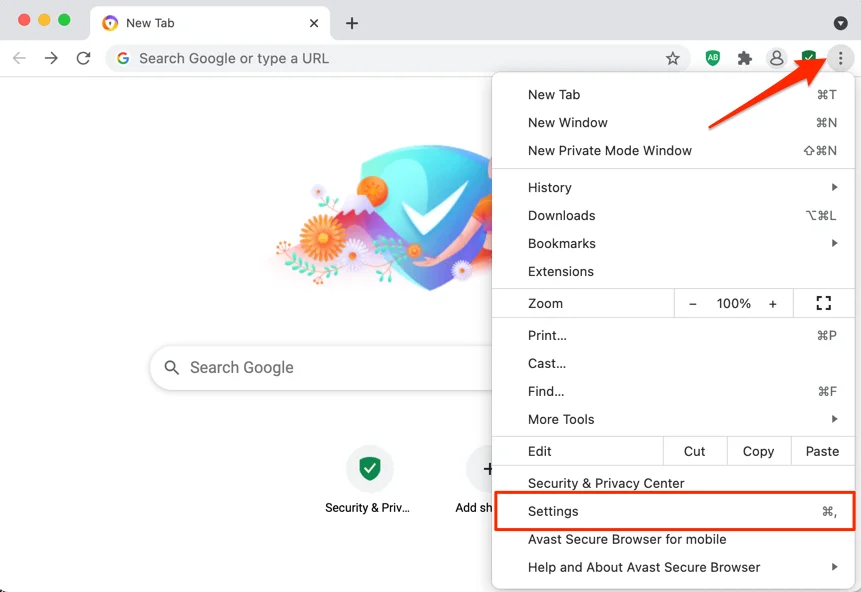
- Lựa chọn Khi khởi động trong thanh bên và tắt Tự động khởi chạy Trình duyệt An toàn Avast khi máy tính của bạn khởi động.
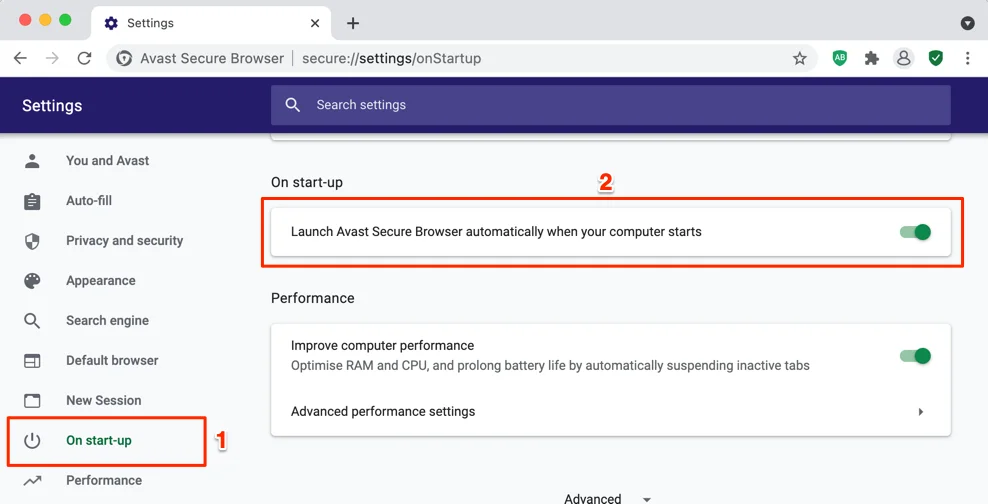
Sử dụng Trình quản lý Tác vụ Windows
Nếu bạn có máy tính Windows, bạn có thể thay đổi hành vi khởi động của trình duyệt thông qua Trình quản lý tác vụ.
- Nhấn Sự thay đổi + Điều khiển + Thoát ra để khởi chạy Trình quản lý tác vụ. Ngoài ra, nhấp chuột phải vào biểu tượng menu Bắt đầu và chọn Quản lý công việc.
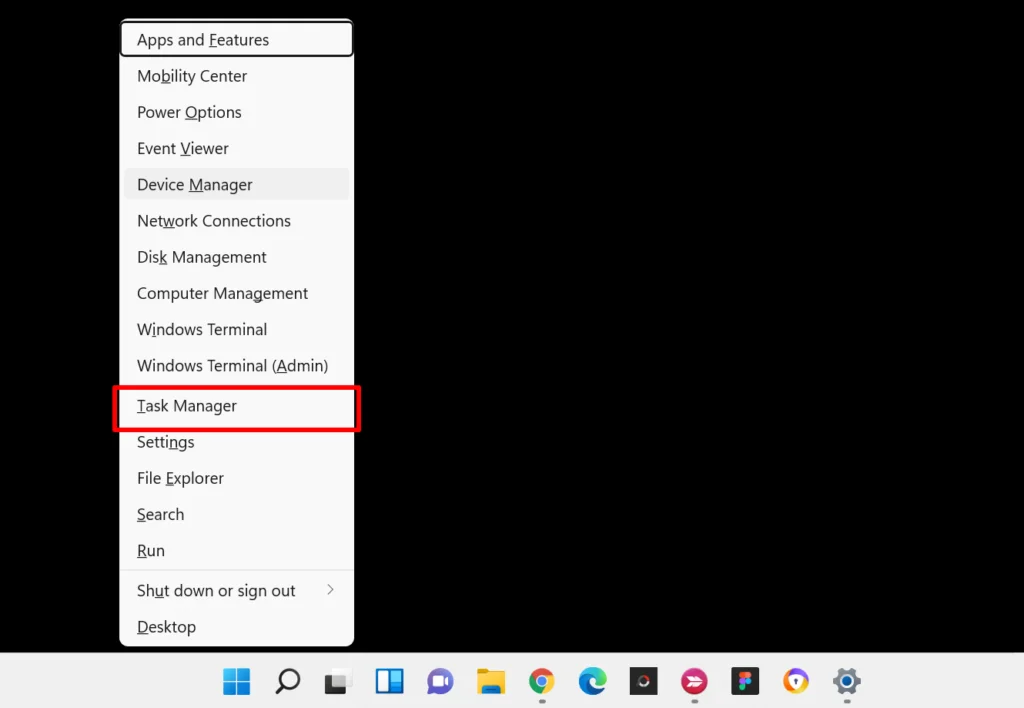
- Đi đến Khởi động tab, chọn Trình duyệt an toàn Avast và chọn Vô hiệu hóa ở góc dưới bên phải của cửa sổ Trình quản lý tác vụ.

Bạn cũng có thể nhấp chuột phải vào ứng dụng và chọn Vô hiệu hóa trong menu ngữ cảnh.
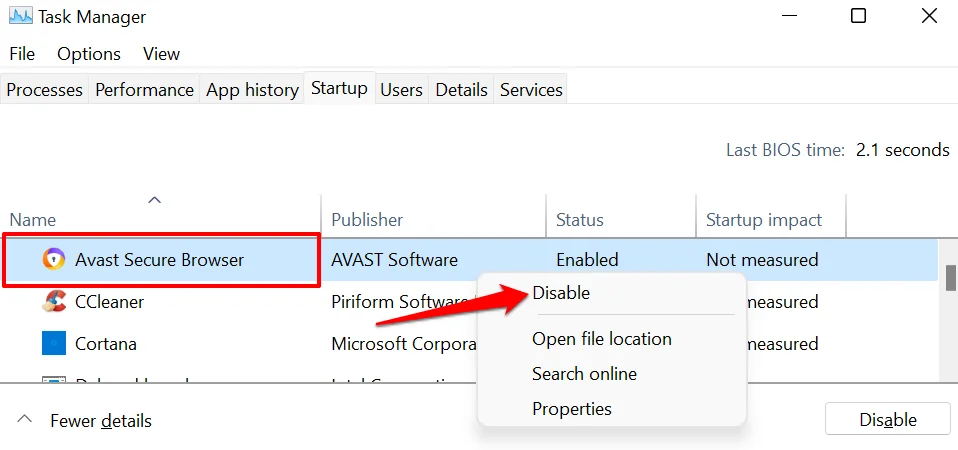
Thay đổi các mục đăng nhập trên máy Mac của bạn
macOS cũng lưu nhật ký các ứng dụng tự động mở. Bạn có thể tắt Avast Secure Browser bằng cách thu hồi quyền khởi động của nó.
- Mở Tùy chọn hệ thống và chọn Người dùng & Nhóm.
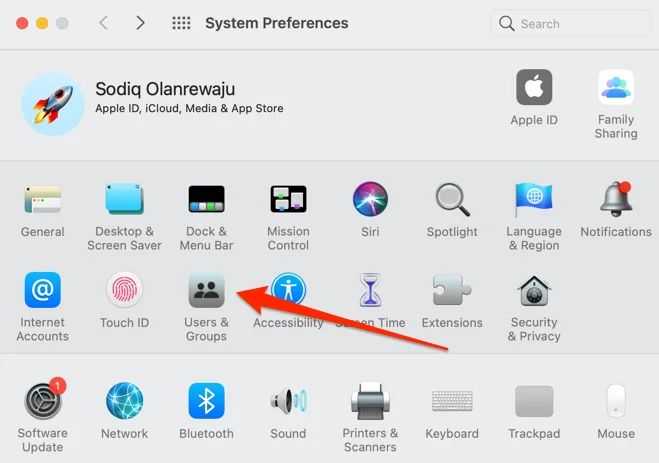
- Đi đến Các mục đăng nhập tab, chọn Trình duyệt an toàn Avastvà chọn biểu tượng dấu trừ.
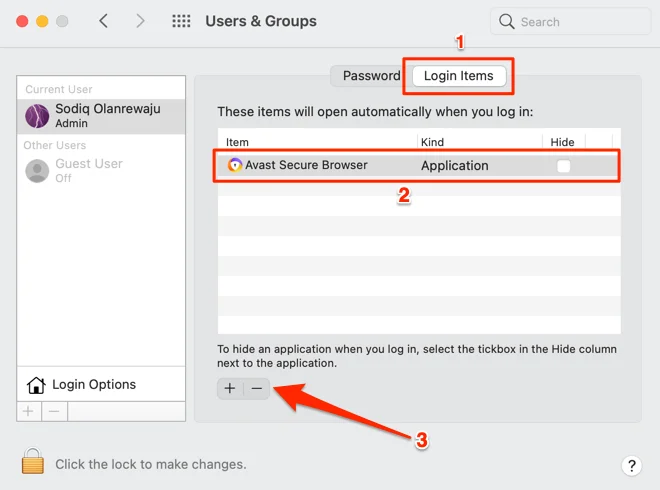
Bạn cũng có thể ngăn Avast Secure Browser tự động mở qua Dock. Mở trình duyệt, nhấp chuột phải vào biểu tượng của nó trong Dock, chọn Tùy chọnvà bỏ chọn Mở lúc Đăng nhập.
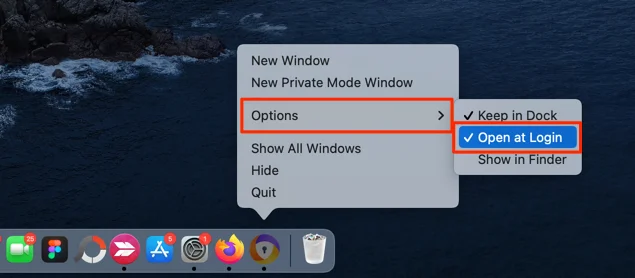
Gỡ cài đặt Trình duyệt An toàn Avast trong Windows
Nếu bạn không sử dụng Avast Secure Browser, hãy xem bốn cách để xóa ứng dụng khỏi thiết bị Windows của bạn.
Sử dụng Công cụ xóa trình duyệt an toàn của Avast
Avast có một phần mềm gỡ bỏ cài đặt trình duyệt khỏi thiết bị của bạn và cũng loại bỏ các tệp còn sót lại. Cài đặt công cụ gỡ bỏ Avast Secure Browser trên PC của bạn, chạy nó với đặc quyền quản trị và đợi công cụ tải.
Chọn hộp có nội dung Cũng xóa dữ liệu duyệt web của bạn và chọn Gỡ cài đặt tiến hành với.
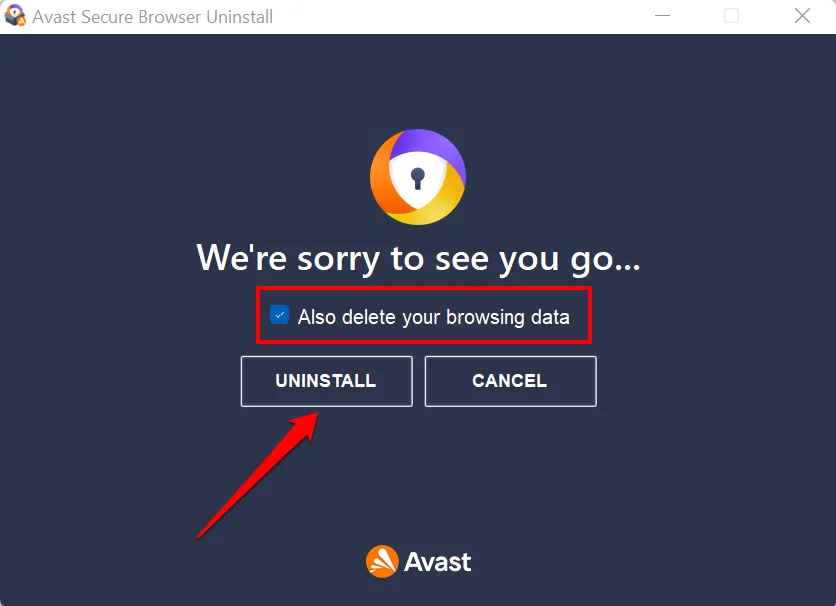
Khởi động lại máy tính của bạn khi công cụ gỡ bỏ hoàn tất quá trình gỡ cài đặt.
Gỡ cài đặt Trình duyệt An toàn Avast khỏi Menu Bắt đầu
Nếu bạn không có quyền truy cập Internet hoặc gặp khó khăn khi cài đặt công cụ gỡ bỏ, bạn có thể chỉ cần gỡ cài đặt Trình duyệt An toàn Avast từ menu Bắt đầu của Windows.
- Nhấn nút Phím Windowskích chuột phải Trình duyệt an toàn Avastvà chọn Gỡ cài đặt.
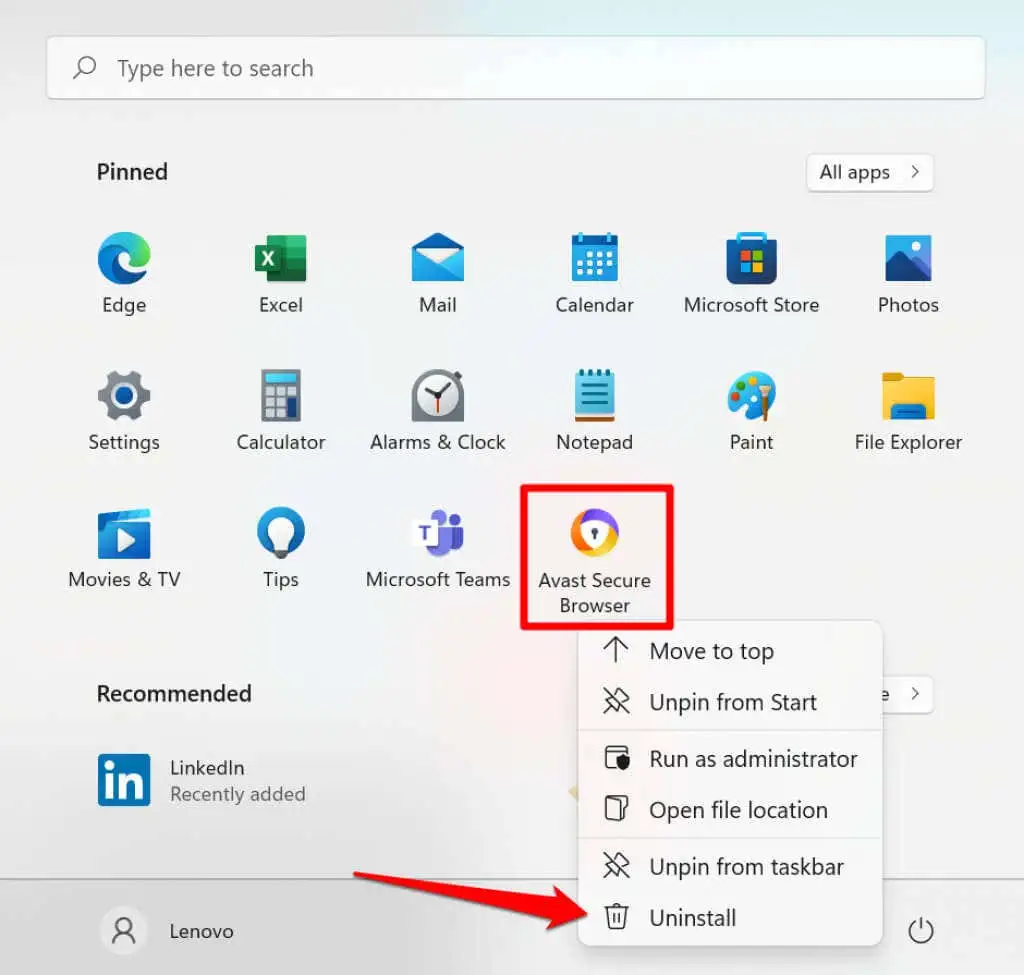
Nếu ứng dụng không có trong phần “Đã ghim” của menu Bắt đầu, hãy chọn Tất cả ứng dụng để tiết lộ tất cả các chương trình được cài đặt trên PC của bạn. Sau đó, nhấp chuột phải Trình duyệt an toàn Avast trong danh sách các ứng dụng và chọn Gỡ cài đặt.
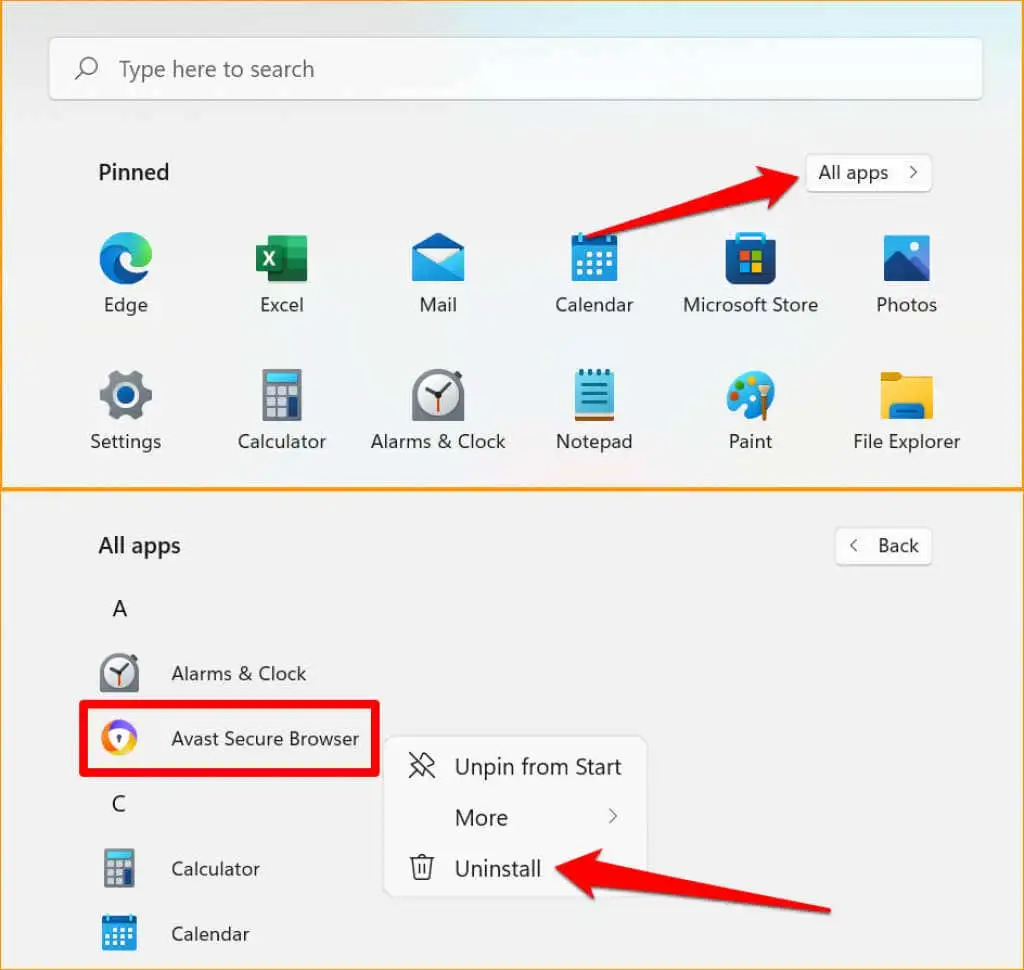
Điều đó sẽ chuyển hướng bạn đến phần “Chương trình và Tính năng” của Bảng điều khiển Windows.
- Kích chuột phải Trình duyệt an toàn Avast và chọn Gỡ cài đặt.
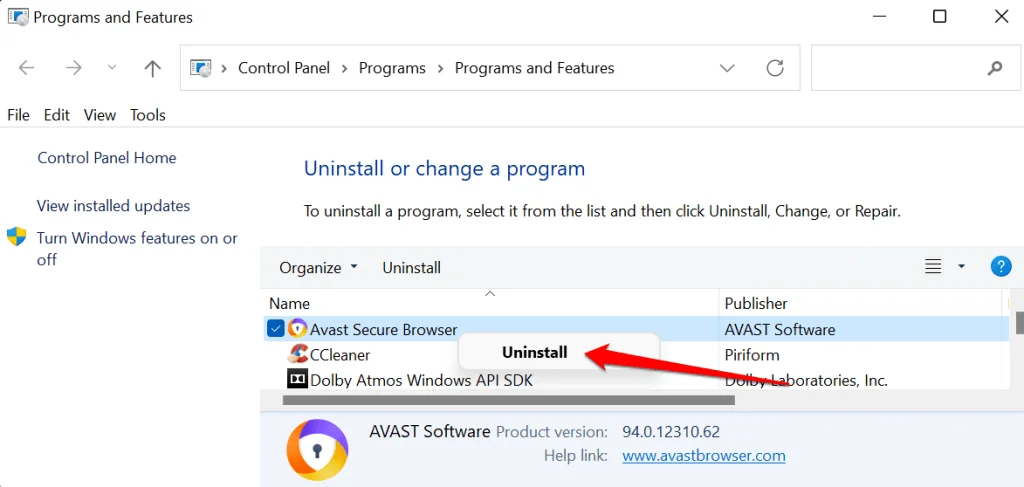
- Lựa chọn Gỡ cài đặt tiến hành với. Nếu bạn đã sử dụng trình duyệt tại bất kỳ thời điểm nào, chúng tôi khuyên bạn nên kiểm tra Cũng xóa dữ liệu duyệt web của bạn hộp.
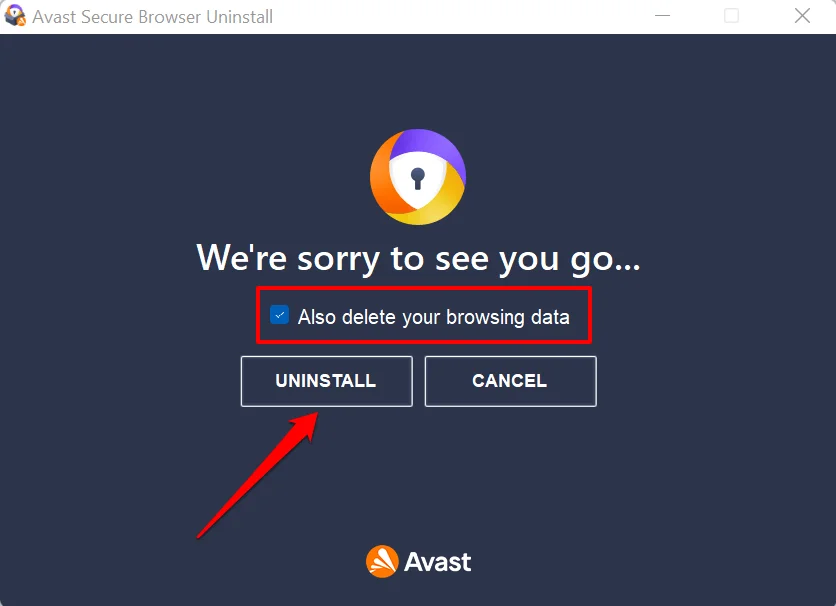
Điều đó sẽ nhắc trình gỡ cài đặt xóa lịch sử duyệt web, dấu trang, tiện ích bổ sung và các thông tin khác được lưu trữ trên thiết bị của bạn. Khởi động lại máy tính của bạn ngay khi trình gỡ cài đặt hiển thị thông báo thành công.
Gỡ cài đặt Trình duyệt An toàn Avast khỏi Menu Cài đặt
Nếu bạn không thể tìm thấy Trình duyệt An toàn Avast trong menu Bắt đầu, hãy gỡ cài đặt trình duyệt khỏi phần ứng dụng của Cài đặt Windows.
- Mở ứng dụng Cài đặt Windows, chọn Ứng dụngvà chọn Ứng dụng và tính năng trong thanh bên.
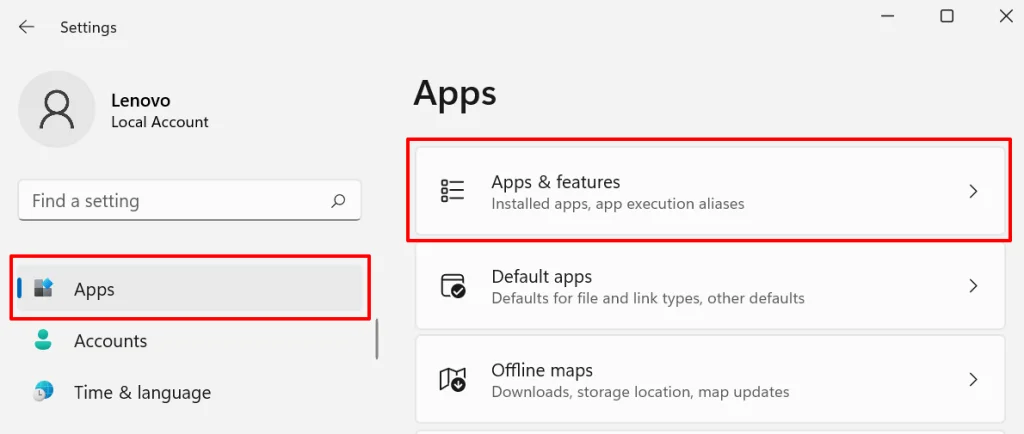
Ngoài ra, nhấp chuột phải vào biểu tượng menu Bắt đầu hoặc nhấn Phím Windows + X và chọn Ứng dụng & Tính năng.
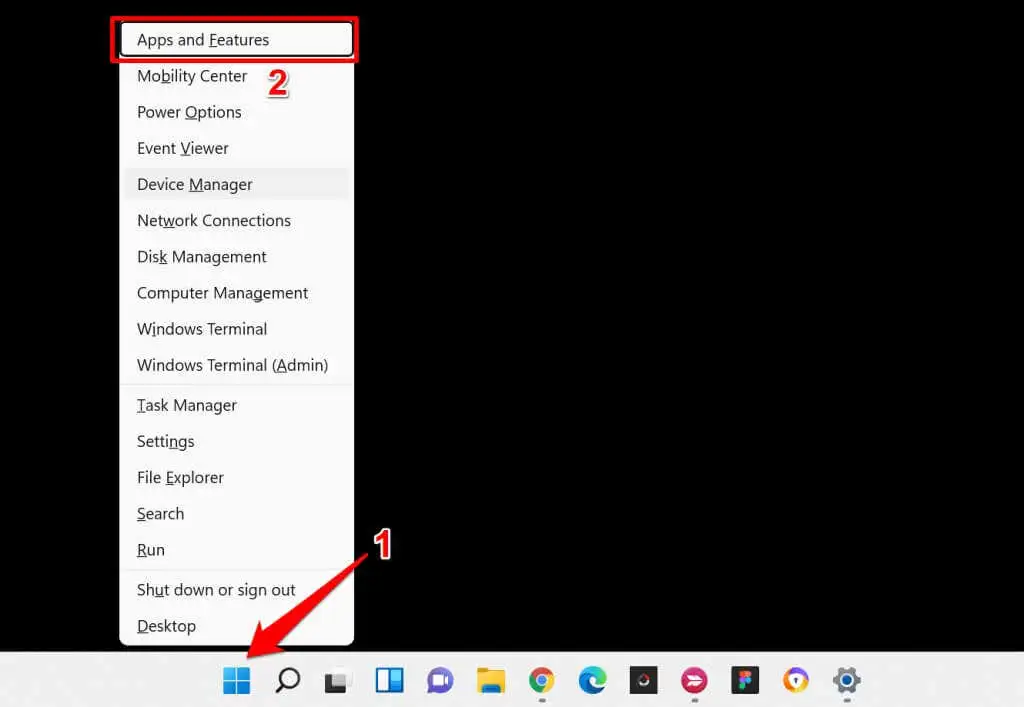
- Chọn biểu tượng menu ba chấm bên cạnh Trình duyệt an toàn Avast và chọn Gỡ cài đặt.
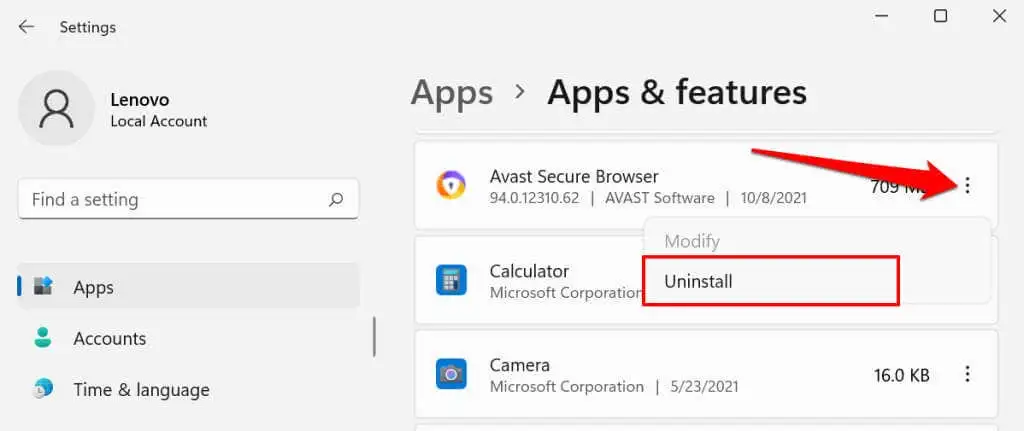
- Lựa chọn Gỡ cài đặt một lần nữa trên lời nhắc xác nhận.
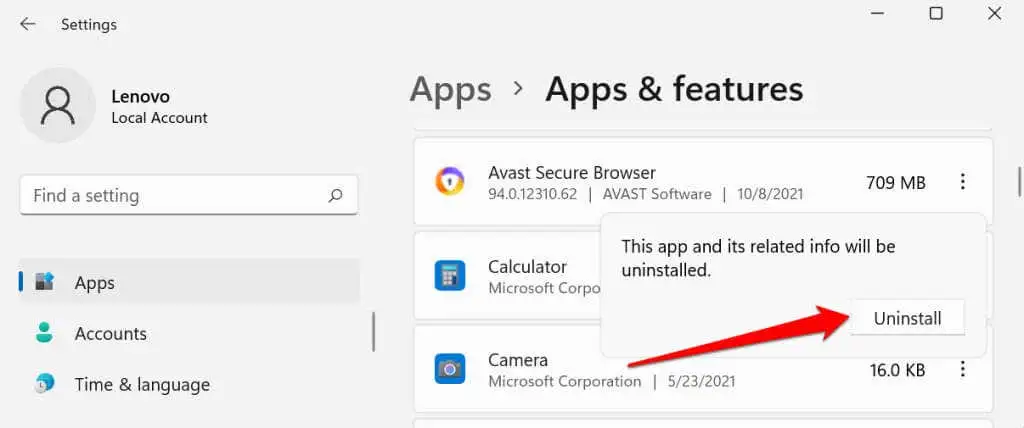
Sử dụng trình gỡ cài đặt của bên thứ ba
Các chương trình gỡ cài đặt có thể xóa ứng dụng và xóa tất cả các tệp rác / còn lại. Tham khảo hướng dẫn gỡ cài đặt chương trình Windows này để tìm hiểu cách thức hoạt động của trình gỡ cài đặt. Bài viết cũng nêu bật các tính năng chính của một số phần mềm gỡ cài đặt bên thứ ba tốt nhất — Revo Uninstaller, Geek Uninstaller, IObit Uninstaller, v.v.
Gỡ cài đặt Trình duyệt An toàn Avast trong Mac
Avast Secure Browser không có công cụ gỡ bỏ dành riêng cho Mac. Đó là bởi vì việc gỡ cài đặt trình duyệt trên thiết bị macOS dễ dàng hơn nhiều so với Windows. Bạn chỉ phải xóa ứng dụng khi xóa các tệp và tài liệu thông thường.
Khởi chạy Finder, đi tới Các ứng dụng thư mục, nhấp chuột phải Trình duyệt an toàn Avastvà chọn Chuyển đến Thùng.
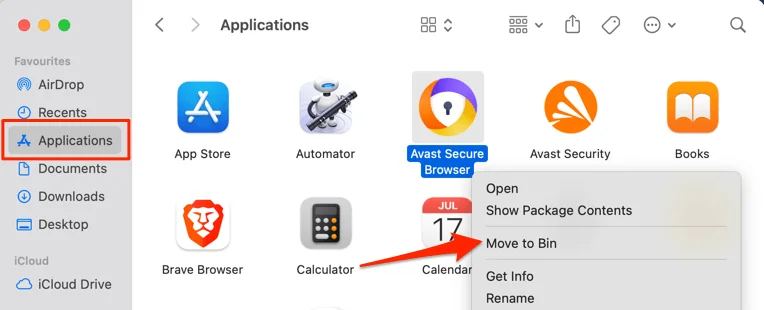
Bạn có thể sử dụng các ứng dụng của bên thứ ba và các tiện ích dọn dẹp như AppCleaner để gỡ cài đặt Trình duyệt an toàn Avast. Tham khảo hướng dẫn gỡ cài đặt ứng dụng trên Mac này để tìm hiểu thêm.
Trình duyệt An toàn Avast: Tắt hay Gỡ cài đặt?
Vô hiệu hóa hành vi khởi động tự động của Avast Secure Browser nếu bạn thỉnh thoảng sử dụng trình duyệt hoặc thấy một số tính năng của nó hấp dẫn. Điều đó sẽ đảm bảo trình duyệt chỉ chạy khi được sử dụng, do đó cải thiện hiệu suất và tuổi thọ pin của thiết bị của bạn. Nếu không, hãy gỡ cài đặt trình duyệt khỏi máy tính của bạn.